
- 软件



免费版 /简体中文 /

免费版 /简体中文 /

简体中文 /

英文 /

简体 /

英文 /
Eagle是一款功能强大的图片管理工具,轻松收集及整理设计项目的“案例、灵感、截图、图片、视频、音频、情绪板”等各种素材,激发用户更多的创意灵感。还能解决大量图片素材收藏、整理、查找的烦恼,大大提高用户的工作效率。
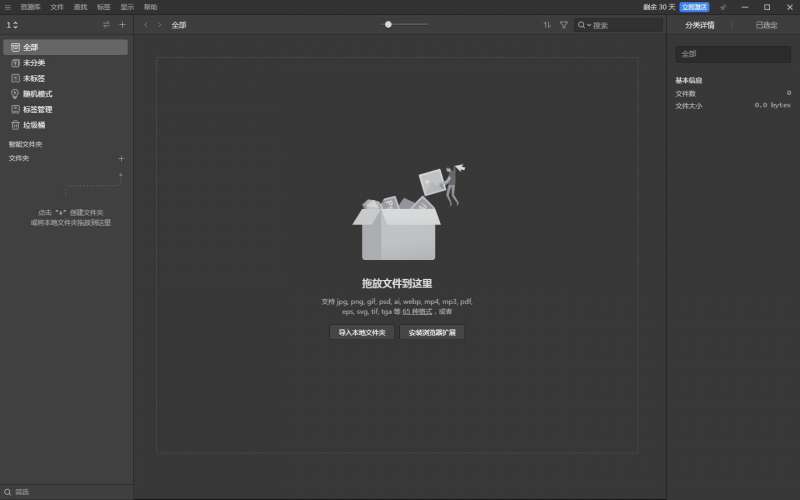
1、图片管理从未如此简单
Eagle图片管理必备工具官方版不仅提供强大的图片收藏功能,更在图片整理与图片查功能上下足功夫,让你完整发挥图片管理最大价值。
2、快速收藏
提供各?高效的收藏工具,?椭?憧焖偈詹爻霈F在眼前的任何?感。
3、高效整理
提供完整的整理功能,让你轻松完成图片分类、标签以及批次修改的任务。
4、强大搜索
提供强大的搜索工具,支持关键字、颜色、尺寸等方式找到需要的图片。
5、快速收藏任何图片
提供各种高效的收藏工具,能够帮助你即时收藏出现在眼前的任何灵感,随手标注灵感。
6、浏览器扩展插件
收藏网页上的图片无须任何繁杂的操作,点击或拖曳图片立即收藏!
7、屏幕截图
随时捕捉眼前的看到的任何灵感,快地进行整理与分类。
8、拖拽添加
支持从其他应用或文件管理器拖拽图片添加。
9、剪贴板粘贴
从其他应用复制图片添加到Eagle。
10、高效整理大量图片
提供非常完整的整理、智能标签预测功能,让你能够轻松完成图片分类、标签以及批次修改的任务。
11、文件夹分类
创建文件夹进行图片分类,支持多层级分类。
12、图片标签
每张图片都可以添加不同标签,方便图片管理与查找。
13、智能文件夹
依据你提供的筛选条件,自动将符合条件的图片进行分类。
14、想法标注
你可以不破坏图片本身,在图上任意位置进行想法标注。
15、立即找到需要的图片
提供强大的图片搜索工具,除了关键字搜索,Eagle 还提供强大的颜色筛选工具,所有的搜索操作都可以在 1 秒内完成。
16、颜色筛选
所有的图片都能够使用颜色筛选找到。
17、关键字搜索
透过极为便利的搜索功能,随时找到过去收藏的任何灵感。
18、形状、类型筛选
支持形状、尺寸、类型、网址等条件迅速筛选。
19、快速切换
效率至上,即使拥有上百个分类,依然可以秒速切换查看。
20、支持各种图片格式
Eagle 得益于优秀的技术与架构,你可以同时在 Windows 及 macOS 系统上管理大多数的图片格式,目前支持多达 18 种文件格式。
21、支持各种同步云
支持Google Drive、Dropbox、iCloud、One Drive、Resilio Sync、坚果云、百度同步盘等各种云同步服务,只需将 Eagle 资源库放入同步服务中,就可以在多台设备实现同步!
一、什么是资源库?
资源库是Eagle 储存图片的主要方式,你可以把资源库想像成一本「相簿」,我们可以将不同类型的图片,分别存放在对应的相簿中,不同于电脑文件夹,每一个 Eagle 资源库是互相独立的,拥有各自的「文件夹、标签、图片」等资讯,不会互相影响。
举例来说就是说我们不会在一个收藏「平面设计」的资源库中,被另一个「建筑设计」的资源库影响。
二、如何创建资源库(Library)?
1、第一次使用软件时,你会看到下面这个画面,如果你是第一次使用这个产品,可以点击「开始使用」建立你第一个资源库,如果你电脑中已经存在资源库,你可以点击「导入电脑上的资源库」进行载入的动作;
2、初次使用Eagle画面,可以点击左侧按钮建立资源库;
3、macOS 版本固定创建资源库的选单位置;
4、Windows版本固定创建资源库的选单位置;
提示:你可以将资源库建立在云同步服务的同步文件夹,迅速在多台设备中同步收藏。
三、重新命名资源库
目前Eagle尚未提供重新命名资源库的功能,但可以先透过修改资源库在电脑上的路径名称来修改名称,例如我们想要将「我的素材」名称更改为「我的灵感」,你可以这样操作:
1、开启资源库所在位置;
2、更换文件夹名称(例:我的灵感.library);
3、回到Eagle点击软件选单,「资源库」→「载入资源库」,选择新的资源库路径后点击确认完成。
注:未来我们在软件内提供这项功能。
四、备份Eagle资源库
为了避免电脑遗失或损坏造成收藏丢失,你可以随时随地的备份资源库,备份的方式也相当简单,你只需要将资源库对应的电脑文件夹进行复制/粘贴就能完成。
1、复制当前资源库;
2、将文件夹备份至其他设备(如移动硬盘)。
提示:如果你使用macOS,非常建议使用 Time Machine 来备份电脑,不怕任何文件丢失。
- 修正无法预览文件名包含 # 的pdf文件。
- 修正按标题排序中文不准确的问题。
- 修正标签点击时,没有立即添加到最近使用列表。
- 修正无法使用筛选器筛选 svg 文件问题。
- 修正部分 png 文件无法添加问题。
- 修正快速滚到列表顶端子文件夹不显示问题。
- 修正智能文件夹“排除文件类型”失效问题。
- 修正低于 30 秒视频无法关闭重复播放功能。
- 修正 Inboard 导入功能可能会重复导入两次的问题。
- 修正部分字体文件无法启用的问题。
- 修正多层级文件夹无法正常导出到计算机的问题。
- 修正使用颜色筛选工具随机造成软件崩溃的问题(macOS)。
- 避免用户将资源库创建于其它资源库路径中。
- 降低资源库占用内存(↓40 ~ 50%)。
- 降低应用缩略图占用空间(↑25 ~ 2000%)。
- 降低巨大的图内存占用(↓200%)。
- 降低软件闲置时 CPU 使用率。
- 提升图片渲染性能、清晰度。
- 提升资源库载入性能(↑25 ~ 30%)。
- 提升软件启动性能(↑30 ~ 60%)。
- 提升图片列表滚动性能(↑50%)。
- 提升颜色分析性能(↑350 ~ 600%)。
- 提升本地文件添加性能(↑50% ~ 100%)。
- 提升导出 eaglepack 所需要的时间(↑60 ~ 90%)。
- 提升文件夹拼音搜索性能(↑500%)。
- 提升重新刷新缩略图性能(↑100 ~ 500%)。
- 提升关键字搜索性能(↑30%)。
- 提升批量修改文件标签、分类、修改信息文件更新性能(↑30 ~ 120%)。
- 提升智能文件夹「标签/文件?A」筛选条件性能(↑2000%)。
 Beauty Box(磨皮插件)v5.0
图形图像 / 39.00M
Beauty Box(磨皮插件)v5.0
图形图像 / 39.00M

 ps超级调色板V11.6.3.8绿色免费版
图形图像 / 2.10M
ps超级调色板V11.6.3.8绿色免费版
图形图像 / 2.10M

 xXx图片助手v1.0
图形图像 / 0.13M
xXx图片助手v1.0
图形图像 / 0.13M

 Spritecraftv1.1.7
图形图像 / 0.16M
Spritecraftv1.1.7
图形图像 / 0.16M


 tracepro(光学分析软件)v8.1.0中文破解版
图形图像 / 455.00M
tracepro(光学分析软件)v8.1.0中文破解版
图形图像 / 455.00M

 photoprocess.exe照片审核工具免费版
图形图像 / 6.00M
photoprocess.exe照片审核工具免费版
图形图像 / 6.00M

 DesignDollv5.5.1 汉化最新版
图形图像 / 25.00M
DesignDollv5.5.1 汉化最新版
图形图像 / 25.00M

 谷歌人体浏览器v65.0
图形图像 / 45.00M
谷歌人体浏览器v65.0
图形图像 / 45.00M

 ico图标提取工具Quick Any2Icov3.1.0.0免费版
图形图像 / 0.26M
ico图标提取工具Quick Any2Icov3.1.0.0免费版
图形图像 / 0.26M
